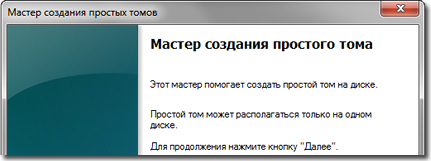Qattiq diskni ajratish Windows vositalari 7
Win7 da C: / ni ajratish
Oldindan o'rnatilgan Windows 7 operatsion tizimiga ega yangi kompyuter yoki noutbukni sotib olayotganda, ko'p foydalanuvchilar qattiq diskni bir necha bo'limlarga bo'lish muammosiga duch kelishadi.
Qattiq diskni bir nechta bo'limlarga bo'lish tizim interfeysidan foydalanish qulayligi nuqtai nazaridan ham, operatsion tizimni qayta o'rnatish yoki qayta tiklashdan so'ng diskdagi ma'lumotlarni saqlash qobiliyati nuqtai nazaridan ham muhim ahamiyatga ega. Ma'lumki, operatsion tizimni qayta o'rnatishda C: / diskda joylashgan barcha ma'lumotlar yo'qoladi, qolgan disklarda (qattiq disk bo'limlari) esa ma'lumotlar saqlanib qoladi. Hamma narsa muhim fayllar tizim qayta tiklanganidan keyin ham oson foydalanish mumkin.
Qattiq diskni ajratish ham qulay, chunki yoqilgan tizim disk C: / dasturlar va ilovalar o'rnatilgan. Agar C: / disk yagona bo'lsa, qattiq diskka har xil fayl va papkalar qo'shilganda, tizim fayllari va foydalanuvchi qo'shgan oddiy papkalar o'rtasida chalkashliklar paydo bo'ladi. Bunday holda, fayllarni chalkashtirib yuborish va tasodifan ba'zi muhim narsalarni o'chirish oson tizim fayli... Shuning uchun qattiq diskni ajratish kerak.
Windows 7 -dagi qattiq diskni bir nechta bo'limlarga (mantiqiy disklarga) bo'lish uchun ko'pchilik Partition Magic va shunga o'xshash maxsus dasturlardan foydalanadilar. Bunday dasturlar yordamida siz diskni bir nechta bo'limlarga bo'lishingiz mumkin. Ammo Windows 7 tizim yordamchi dasturlari yordamida diskni ajratish imkoniyatini beradi. Bunday holda, ehtiyoj uchinchi tomon dasturlari yo'qoladi.
Windows 7 -da qattiq diskni ajratish uchun siz kompyuterning boshqaruv paneliga o'tishingiz kerak.
Bu ikki usulda amalga oshirilishi mumkin:
1 .Yig'la o'ng tugmasini bosing ish stolida joylashgan "Mening kompyuterim" belgisidagi sichqonchani - "Menejment" -ni tanlang. Keyin "Kompyuterni boshqarish" oynasi ochiladi. Unda biz kichik bo'limni topamiz - " Diskni boshqarish”.
2 Pastki chap burchakdagi "Ishga tushirish" belgisini bosing, so'ng "Boshqarish paneli" ni tanlang. Keyin, yo'l bo'ylab boring: "Tizim va xavfsizlik" - "Ma'muriyat". Keyin pastki menyuni tanlang - "Qattiq disk bo'limlarini yaratish va formatlash". Deraza " Diskni boshqarish”.
Birinchi usul osonroq ekanligi aniq.
"Diskni boshqarish" yorlig'ida siz qattiq disk va uning bo'limlari haqidagi barcha ma'lumotlarni ko'rishingiz mumkin. Qattiq diskda, asosiy C: / bo'limidan tashqari, mavjud yashirin bo'lim tiklanish.
Qayta tiklash bo'limi, agar kerak bo'lsa, operatsion tizimni qayta tiklash uchun ma'lumotlarni saqlash uchun ishlatiladi. Ta'kidlash joizki, tiklash fayllari uchun ishlatiladigan xotira hajmi bir necha gigabaytgacha yetishi mumkin. Bu bo'lim xat bilan ko'rsatilmagan. Bundan tashqari, tiklash bo'limiga qo'shimcha ravishda, diskda Tizim himoyalangan , hajmi 100 megabayt. Bu bo'limlar xizmat, chunki ular foydalanuvchi tomonidan hech qanday tarzda ishlatilmaydi va operatsion tizimning normal ishlashi uchun ishlatiladi.
Keling, diqqatimizni C: / drayveriga qaratamiz, uni bo'laklarga bo'lish kerak - qo'shimcha mantiqiy disklar.
C: / diskini ajratish uchun an'anaviy haydovchi tasvirini o'ng tugmasini bosing. Ochilgan menyuda "bandini tanlang. Ovozni qisqartirish…”.
So'rov bajarilgandan so'ng, siqilish parametrlari ko'rsatiladigan oyna paydo bo'ladi. Agar disk ilgari bo'limlarga bo'linmagan bo'lsa, u holda yordamchi dastur qattiq diskni taxminan yarmiga bo'lishni taklif qiladi. Agar asl disk xotira hajmiga ega bo'lsa, masalan, 1,8 Terabayt, keyin bo'limdan so'ng, har biri taxminan 900 Gigabayt hajmli ikkita bo'lim hosil bo'ladi.
Ko'rsatilgan oyna siqilishdan oldin C: / hajmining hajmini (megabaytda) va siqiladigan bo'shliq hajmini ko'rsatadi. Siqiladigan bo'shliqning hajmi - bu yaratiladigan yangi bo'limning xotira miqdori. Siqishdan keyingi umumiy o'lcham - bu siqilishdan keyingi C: / hajmining o'lchami. Bu yaratilgan disk bo'limidan biroz kattaroq bo'ladi. Yuqorida aytib o'tilganidek, tizim qattiq disk xotirasini taxminan yarmiga bo'lishni taklif qiladi.
|
|
|
Ovoz balandligi ustasi |
"Ovoz balandligi ustasi" ni ishga tushiring. "Keyingi" ni bosing. "Ovoz hajmini belgilang" oynasi paydo bo'ladi - yana "Keyingi" tugmasini bosing. Keyingi oynada "" bo'limida yangi jildning harfini tanlang. Drayv xatini tayinlang”. Siz xohlagan haydovchi harfini tanlashingiz mumkin.
Bir necha soniyadan so'ng, yangi disk bo'limi formatlanadi, unga harf tayinlanadi va "Yaxshi (mantiqiy disk)" belgisi maydonida paydo bo'ladi. Endi C: / drayveri ikkiga bo'linadi.
Agar xohlasangiz, yangi bo'lim nomini o'zgartirishingiz mumkin va "o'rniga Yangi jild", Boshqasini bering. Buni bir necha usul bilan amalga oshirish mumkin:
1 Diskni boshqarish oynasidagi kompyuter boshqaruv panelida biz nomini o'zgartirmoqchi bo'lgan diskni tanlang. Sichqonchaning o'ng tugmachasini bosing va tanlang " Xususiyatlari". Ism maydonida yangi nom qo'ying va OK tugmasini bosib tasdiqlang.
Ma'lumotni yo'qotmasdan, agar asosiy qismga (C :) harfi bilan o'zgartirilgan bitta bo'lim bo'lsa, unga operatsion tizim o'rnatilgan va hech narsa bo'lmasligi kerak, muammo sizda qanday?
- Eslatma: Agar sizda yangi operatsion tizim o'rnatilgan bo'lsa, siz uchinchi tomon dasturlariga murojaat qilmasdan, operatsion tizimning o'zi yordamida qattiq diskni bo'limlarga ajratishingiz mumkin, maqola shu erda - agar biror narsa ishlamasa, universal va ozod rus tilida dastur.
- Agar siz Windows 7 -da bo'lsangiz, bu erda o'qing. Agar sizda bo'lsa yangi noutbuk keyin sizga bu maqola kerak.
Bunday vazifalarni disklarni boshqarishning maxsus dasturlari juda oson hal qiladi, masalan: Acronis Disk direktori, Paragon, men ularning hammasi bilan ishlashim kerak. Gap shundaki, bunday dasturlar bilan ishlashda qattiq diskni ajratish jadvaliga zarar etkazish oson bo'ladi, shunda kompyuter siz yaratgan yangi jildlar orasida operatsion tizim bilan asosiy bo'limning o'rnini aniqlay olmaydi. keyin? To'g'ri, siz Windows -ni yuklay olmaysiz. Acronis, shuningdek, u bilan ishlaydi yuklash disk, ba'zan bo'limlarning harflarini chalkashtirib yuboradi.
- Shuning uchun, ishlashdan oldin Acronis dasturi Disk direktori iloji boricha o'zini sug'urtalashi va qattiq diskning barcha bo'limlarining zaxira nusxasini yaratishi kerak. Har bir foydalanuvchi operatsion tizimning zaxira nusxasini yaratishi va kerak bo'lganda uni qayta joylashtirishi kerak.
Men hech qanday tarzda sizni qo'rqitmoqchi emasman, lekin siz bilan ishlash dasturlari bilan ishlashda juda ehtiyot bo'lishingizni ogohlantiraman qattiq disk bo'limlari... Esimda, qadimda, hammasi endigina boshlanayotganda, men doimo cho'ntagimda burjua tilida Partition Magic dasturi bilan bir nechta floppi, ha, floppi, ular bilan ishlagan, siz uni disketga joylashtirgansiz va Siz har doim qanday tugashini bilmayapsiz, lekin rostini aytsam, men bir necha marta muvaffaqiyatsizlikka uchraganman. Va keyin men Acronis bilan tanishdim va o'shandan beri ajralmadim, garchi hozir men bilan katta chamadon olib yuraman va har doim bu dastur bilan bir nechta yuklanadigan disklar bo'ladi. Xo'sh, biznesga kirish vaqti keldi, aks holda saytdan qochib, qattiq diskni ulashmang.
Aytganimdek, bizda Windows XP operatsion tizimi bor, lekin quyida aytilganlarning hammasi Windows 7 ga ham qo'llanilishi mumkin. Operatsion tizimda 111.8 Gb hajmli bitta disk bo'limi (C :) mavjud. ikki qismga bo'ling, natijada bizda yana bitta disk bo'ladi (D :), diskdagi fayllaringiz bilan xavotir olmang (C :) hech narsa bo'lmaydi. Mana, bizning diskimiz (C :), yolg'iz.
Biz dasturimizni ishga tushiramiz

Dasturning asosiy oynasida bizning qattiq diskimiz 111.8 Gb hajmli bitta bo'lak-disk (C) ko'rinishida ko'rinadi. Biz siz bilan "Amallar va asboblar" bandiga o'tamiz, so'ngra ovoz balandligini o'zgartiramiz
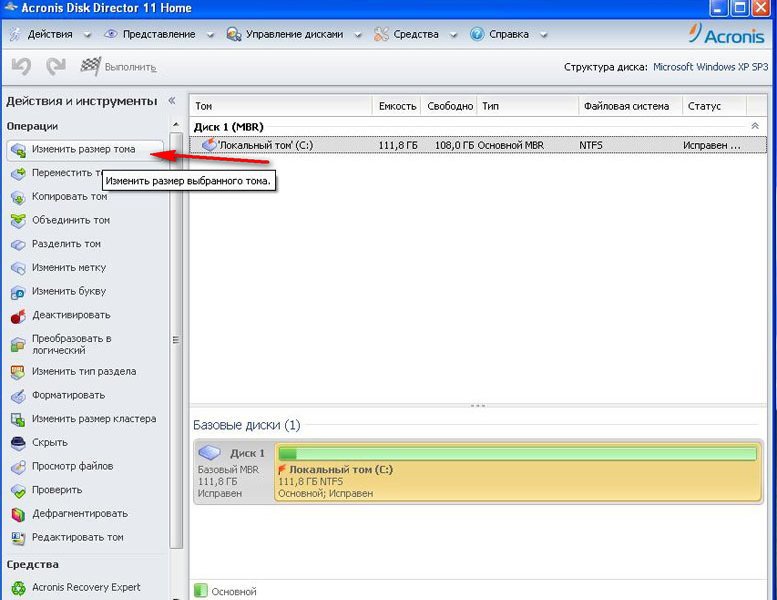

hajmini 111,8 Gb, masalan, 55,8 Gb ga o'zgartiring, shuning uchun biz mantiqiy hajmga ega bo'lamiz (D)
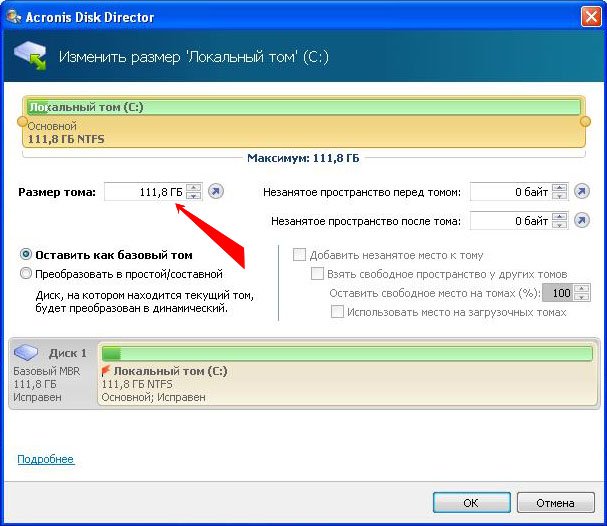
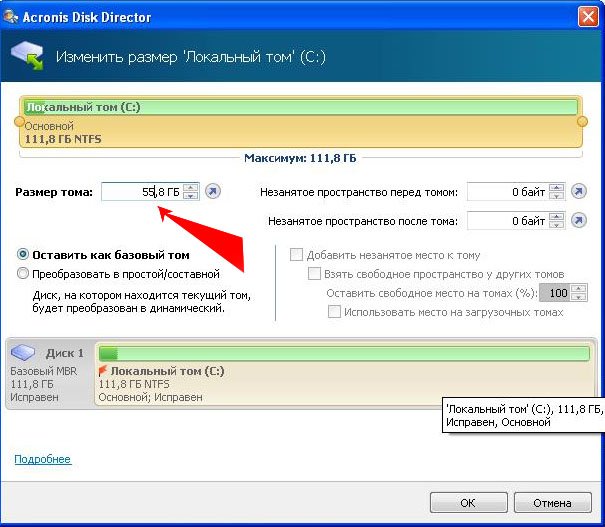
Bizda bo'sh joy yo'q va uni keyinroq mantiqiy hajmga aylantiramiz (D)
Kutilayotgan operatsiyalarni qo'llang
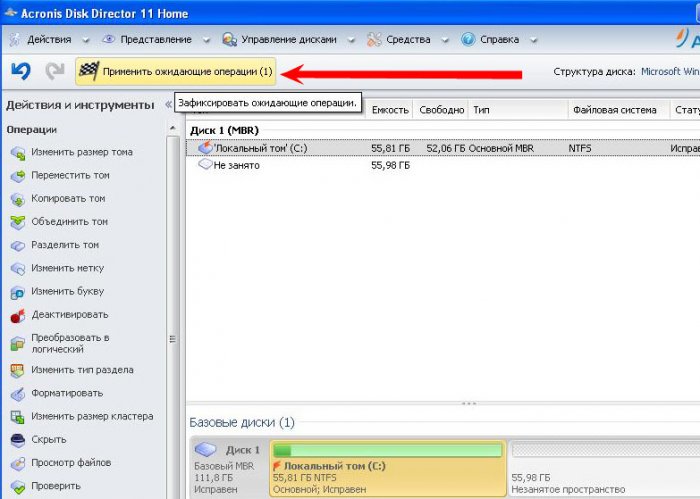
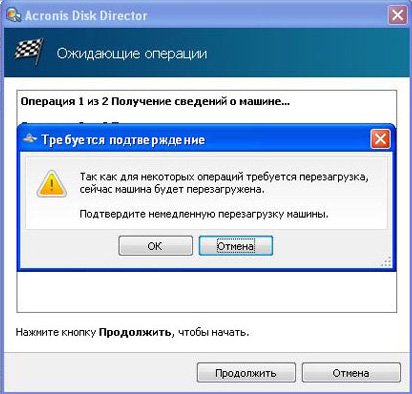
Do'stlar, endi siz operatsion tizimda kerakli ikkinchi bo'limni yaratishingiz mumkin, Kompyuter-> Boshqarish-> Disklarni boshqarish-ga o'ting, sichqonchaning o'ng tugmasi bilan ajratilmagan joyni bosing va menyudan "Bo'lim yaratish" bandini tanlang. Yoki siz bizning dasturimizdan yana foydalanishingiz mumkin.
Bizning dasturni qayta ishga tushiring, sichqoncha bilan ajratilmagan joyni tanlang va Ovoz yaratish -ni bosing

Basic yaratish uchun tovush turini tanlash
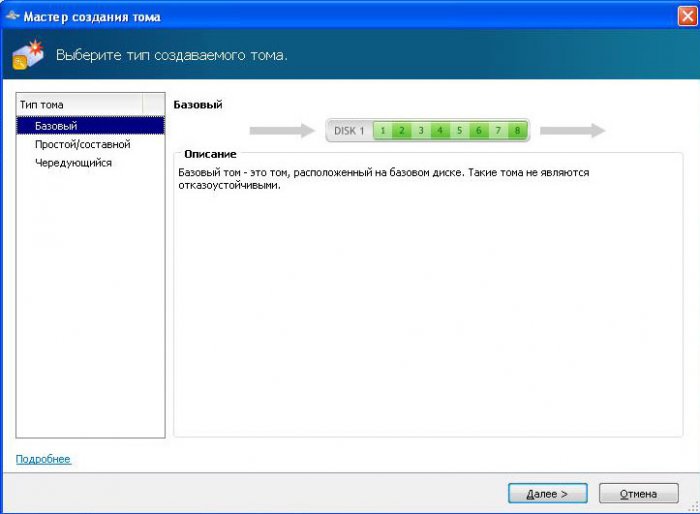
Ajratilmagan joyni ko'rsatish
operatsion tizimlar"data-essbishovercontainer =" ">Kompyuterni sotib olgandan keyin yoki operatsion tizimni o'rnatishda foydalanuvchilar buzilishi mumkin qattiq disk bir nechta bo'limlarga bo'ling yoki o'zgarishsiz qoldiring.
Buning yordamida siz barcha ma'lumotlar va fayllarni virus hujumi yoki operatsion tizim ishlamay qolganda ularni yo'qotish xavfisiz osongina saralashingiz mumkin.
Bundan tashqari, biz buni MAC OS X va Linuxda (masalan, Ubuntu) qanday qilish kerakligini aniqlaymiz.
Nima uchun qattiq diskni ajratish kerak
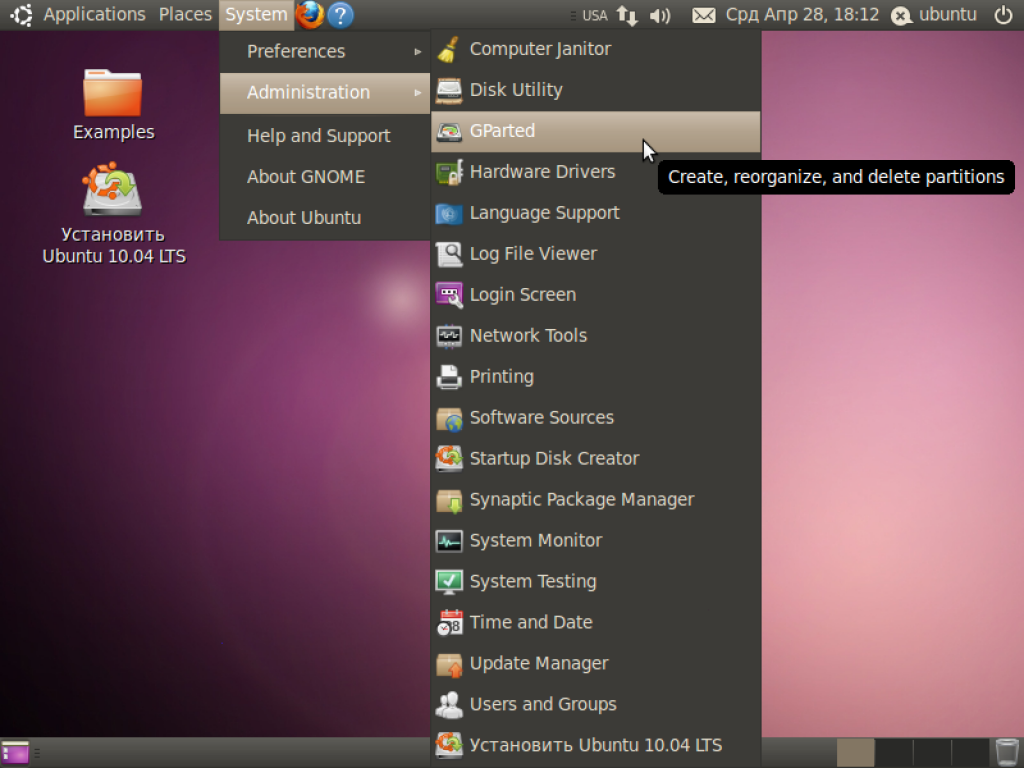
1 Tizim menyusini oching - "Ma'muriyat"- "GParted".
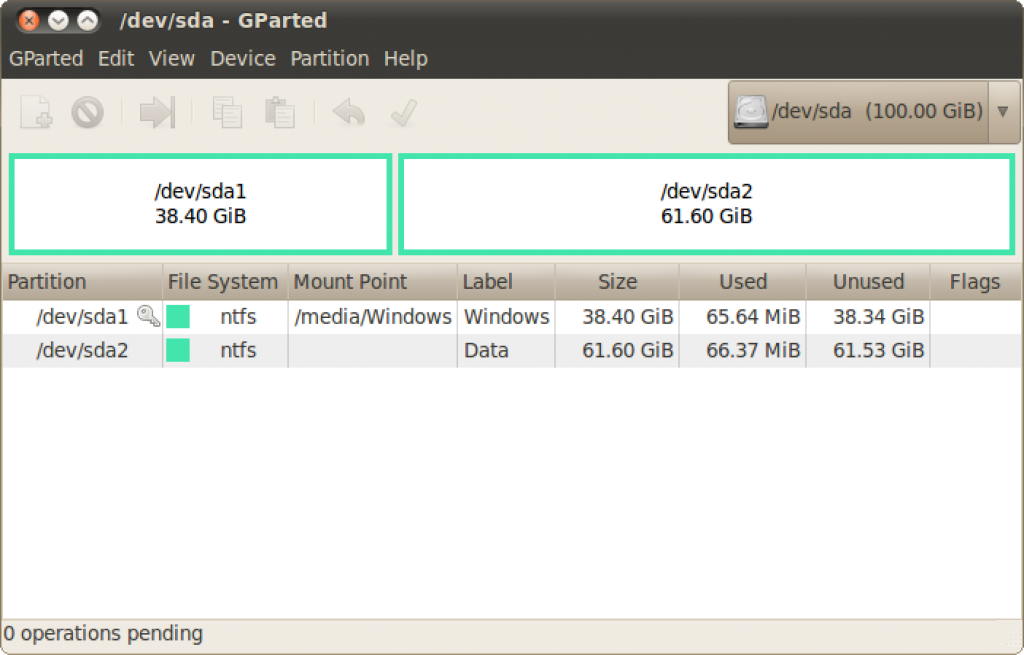
2 Ilovani ishga tushirgandan so'ng, siz disklar ro'yxatini, ishlash uchun mavjud bo'linmalarni va ular haqida qisqacha ma'lumotni ko'rasiz.
3 O'zgartirmoqchi bo'lgan bo'limni tanlang. Agar uning yonida kalit shaklidagi belgi chizilgan bo'lsa, u himoyalangan. O'zgartirishga ruxsat berish uchun sichqonchaning o'ng tugmachasini bosing va kiriting kontekst menyusi"O'chirish" -ni tanlang. Endi siz u bilan xohlagan narsani qilishingiz mumkin.
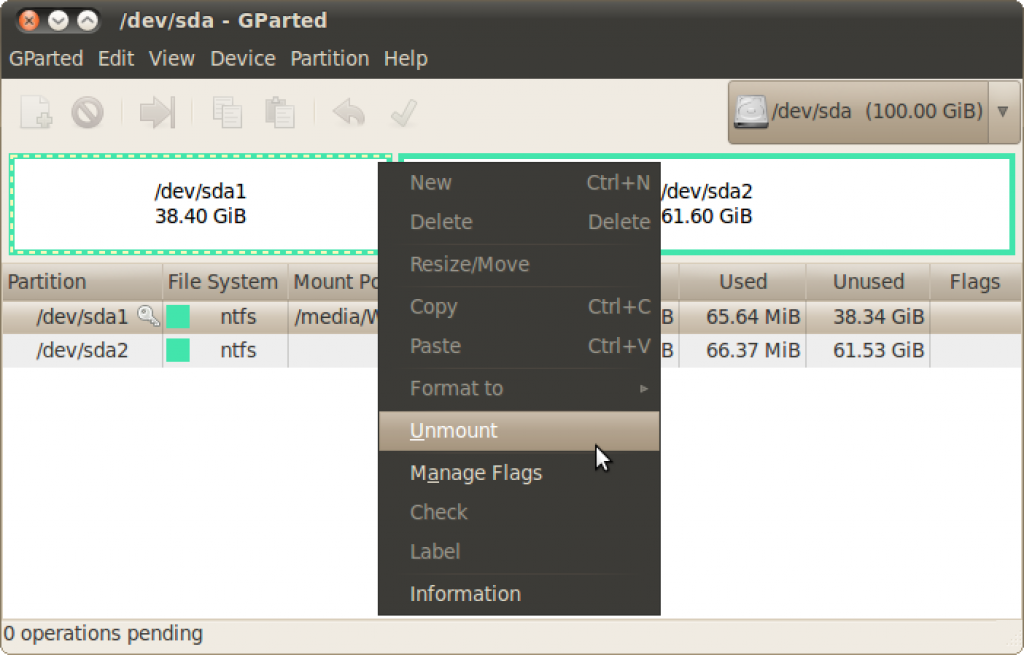
4 ni bosing kerakli disk(masalan, / dev / sda1 / yoki / dev / sda2 /) va keyin uning hajmini o'zgartirish yoki ko'chirish uchun "O'lchamini o'zgartirish / ko'chirish" -ni tanlang. Barcha kerakli o'zgartirishlarni kiriting va tasdiqlang kiritilgan o'zgarishlar.
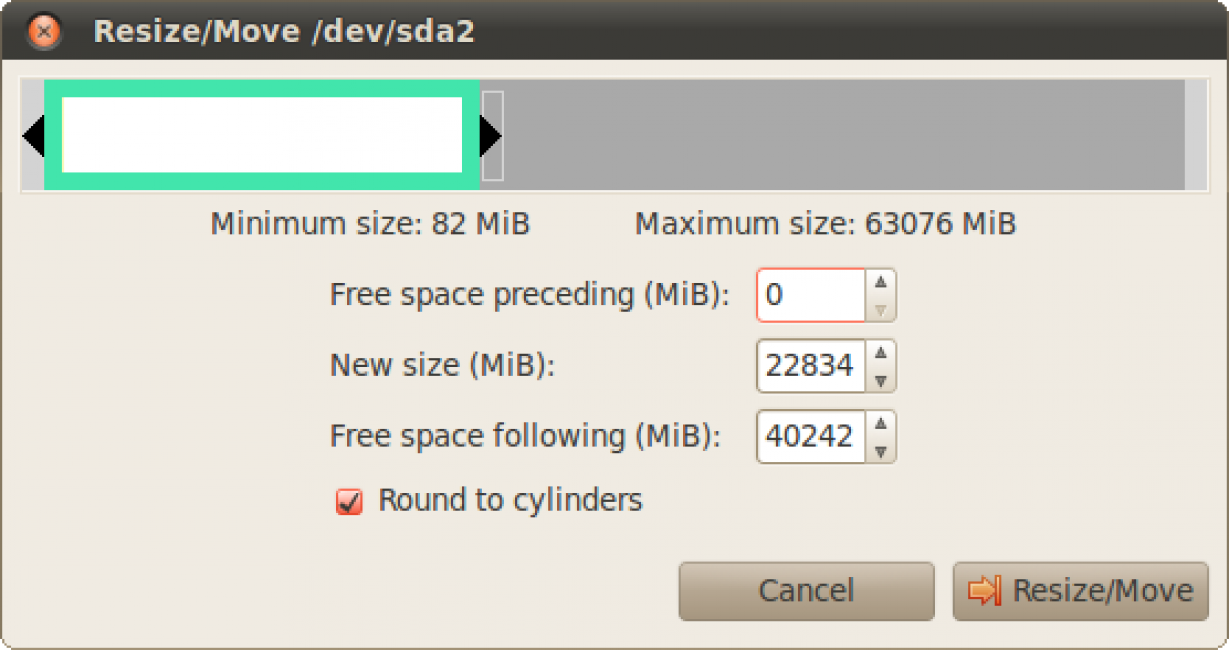
5 Oynani yopgandan so'ng, bepul disk maydoni(ajratilmagan), bu yangi bo'lim uchun berilishi mumkin. Buning uchun sichqonchaning o'ng tugmachasini bosing va ochilgan menyudan "Yangi" -ni tanlang. "Kengaytirilgan bo'lim" ni tanlang. Yangi hajm uchun kerakli hajmni belgilang va "Qo'shish" tugmasini bosib o'zgarishlarni tasdiqlang.
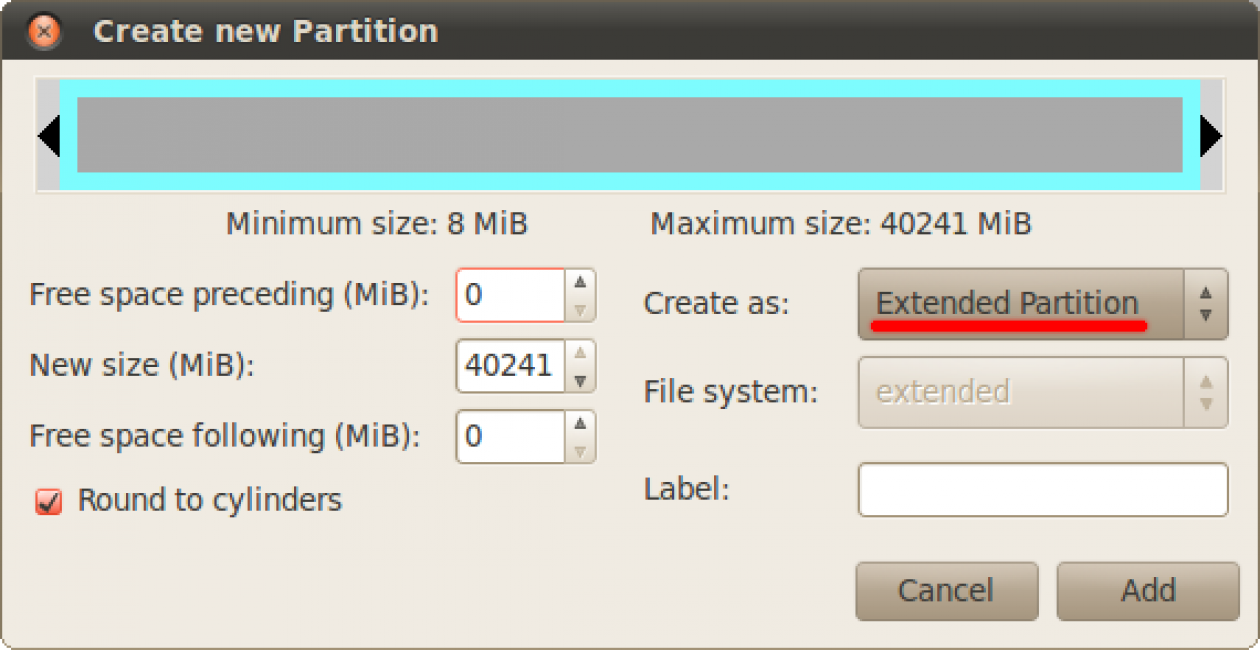
Ammo dasturni darhol yopishga shoshilmang. Disk yaratilishini va GParted dasturidagi boshqa amallarni tasdiqlash uchun asboblar panelidagi yashil "tasdiq belgisini" bosish kerak (Barcha amallarni qo'llash) va shundan keyingina yangi bo'lim yaratiladi.

xulosalar
OSni o'rnatishda bir nechta diskni yaratish eng yaxshisidir.
Ammo, agar biron sababga ko'ra, bu bajarilmasa yoki operatsiya vaqtida xatolik yuz bersa, vaziyatni keyinroq tuzatish mumkin. Istalgan vaqtda.
Qattiq diskni ajratish har qanday operatsion tizimga o'rnatilgan yoki uchinchi tomon dasturlari yordamida amalga oshirilishi mumkin.
Har bir usul o'zining afzalliklari va kamchiliklariga ega.
Shuning uchun, kompyuterda va uning xususiyatlarida yangi bo'lganlar uchun Windows yoki boshqa har qanday OSning asosiy vositalaridan foydalanishni tavsiya etamiz.
Ilg'or foydalanuvchilar undan foydalanishlari mumkin uchinchi tomon dasturlari... Bu sizga qo'shimcha o'zgartirishlar kiritish, hajmlarni yanada samarali siqish va bo'limlar yaratish imkonini beradi.
Kompyuterning qattiq disklari kichik qurilma ichida tizim birligi yoki noutbuk qutisi. Ammo, uning yaxlitligiga qaramay, operatsiya xonasida Windows tizimi u bir nechta disklar ko'rinishida bo'lishi mumkin, ularning har biri ingliz alifbosining o'z harfiga ega. Bu foydalanuvchi uchun qulaydir, chunki u kompyuterda saqlangan ma'lumotni mantiqan ajratish, unga tezroq kirish va qidirish imkonini beradi.
Lekin kompyuter yoki yangisini sotib olayotganda qattiq disk Siz Windows -da bitta mantiqiy haydovchi sifatida ko'rsatiladigan ma'lumotni olasiz. Bu vaqtda ko'pincha bitta disk bo'limini bir nechta bo'limlarga, asosan, ikki yoki uchga bo'lish muammosi paydo bo'ladi. Masalan, birinchi (C drayveri) operatsion tizimni o'rnatadi, ikkinchisida esa shaxsiy hujjatlar, rasmlar, musiqa va videolar saqlanadi. Bu operatsion tizim ishlamay qolganda ma'lumot xavfsizligi va unga kirish nuqtai nazaridan qulay, chunki siz Windows -ni qayta o'rnatishingiz mumkin. Agar siz C diskini formatlasangiz ham, boshqa mantiqiy disklarda (D, E, va hokazo) saqlangan shaxsiy fayllaringiz saqlanib qoladi.
Diqqat: diskni ajratishdan oldin barcha ishlaydigan dasturlarni yoping!
Windows 7 bilan bo'linish
Windows 7 o'z boshqaruv qobiliyatiga ega qattiq qismlar disk: bo'lim yaratish, siqish (bo'limni kamaytirish), bo'limni o'chirish, harfni o'zgartirish. Windows XP -da siz buni qila olmaysiz.
Ish stolidagi yoki "Ishga tushirish" menyusidagi "Kompyuter" belgisini o'ng tugmasini bosing va "Boshqarish" -ni tanlang. Sizga tizim ma'muri huquqlari kerak bo'ladi.
Ochilgan "Kompyuter boshqaruvi" oynasida "Disklarni boshqarish" bo'limiga o'ting. Oynaning markaziy qismida siz jismoniy disklar, mantiqiy bo'limlar va ularning parametrlari ro'yxatini ko'rasiz.
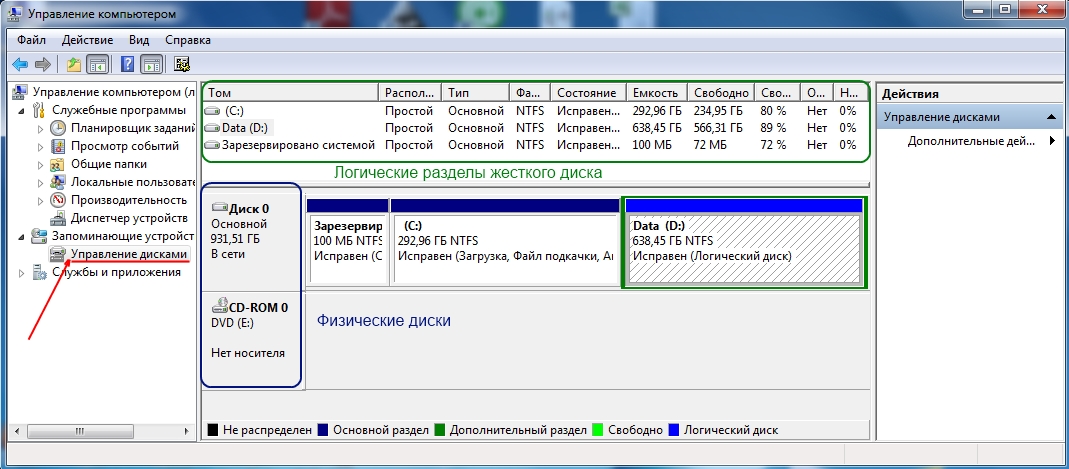
Keling, eng mashhur muammoni ko'rib chiqaylik mantiqiy haydovchi C ikki qismga bo'lingan. Buning uchun birinchi navbatda C diskidan bir nechta bepul ma'lumotni ajratish kerak, so'ngra bo'sh joydan alohida bo'lim yaratish kerak. C diskini sichqonchaning o'ng tugmasi bilan bosing va kontekst menyusida "Shrink of ..." bandini tanlang. Shunday qilib, biz C diskini bo'shatish orqali hajmini kamaytiramiz bo'sh joy.
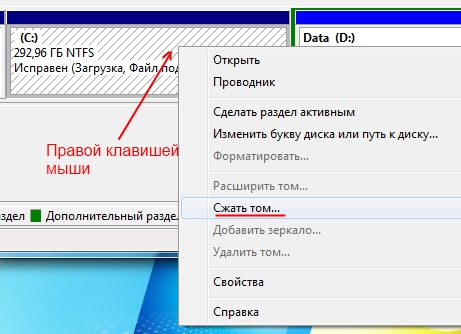
Siz biroz kutishingizga to'g'ri keladi, Windows C diskini bo'linishini tahlil qiladi va bo'linish parametrlari ko'rsatilgan oynani ko'rsatadi. Siqiladigan joyning hajmini (ya'ni diskdan olinadigan bo'sh joy miqdorini) o'rnating va "Siqish" tugmasini bosing.
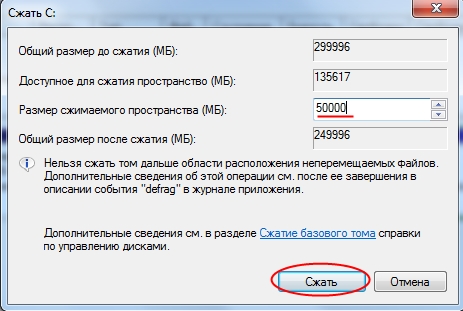
Windows belgilangan diskni ikkiga bo'lguncha kuting. Jarayon bir necha daqiqa davom etadi.
C diskini siqish tugagandan so'ng, bo'limlar orasida "Ajratilmagan" deb belgilanadigan boshqasi qanday paydo bo'lishini ko'rasiz. Bu haqida qo'shimcha bo'sh joy siz yangi bo'lim yaratishingiz kerak. Sichqonchaning o'ng tugmasi bilan ajratilmagan bo'limni bosing va menyudan "Oddiy tovush yaratish ..." -ni tanlang.
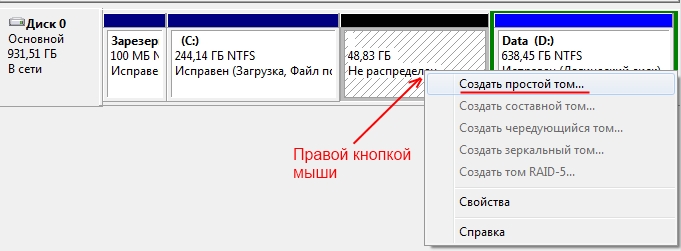
Oddiy hajm (bo'lim) yaratish ustasi ochiladi. "Keyingi" tugmasini bosing.
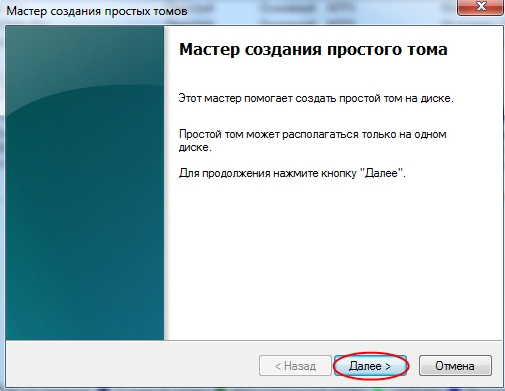
Sehrgar sizdan yaratiladigan bo'lim hajmini belgilashingizni so'raydi. Oynada minimal va maksimal o'lchamlar ko'rsatiladi va sukut bo'yicha yaratilgan bo'lim mumkin bo'lgan eng katta hajm bo'ladi. Ko'p hollarda, bu erda hech narsani o'zgartirishingiz shart emas, shuning uchun Keyingiga bosing.
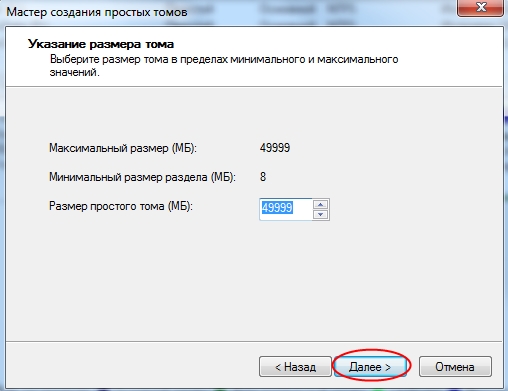
Keyingi bosqichda sizdan yangi bo'limga ingliz alifbosining harfini belgilash yoki bu bosqichni o'tkazib yuborish talab qilinadi. Xatni hoziroq tayinlash qulay. "Drayv harfini belgilash (A-Z)" bandini qoldiring va agar xohlasangiz, standart haydovchi harfini o'zgartirishingiz mumkin. "Keyingi" tugmasini bosing.
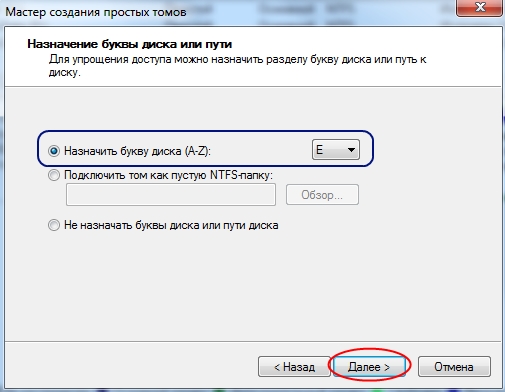
Sehrgarning to'rtinchi bosqichida siz yangi disk bo'limi uchun formatlash variantlarini belgilashingiz kerak. Bu ma'lumotlarni yangi yaratilgan bo'limga saqlash uchun kerak. Dastlab parametrlar o'rnatildi (Fayl NTFS tizimi va tez format) o'zgarishsiz qoldiring. Faqat "Ovoz balandligi yorlig'i" maydonini to'ldiring va unga nom bering va "Keyingi" tugmasini bosing.
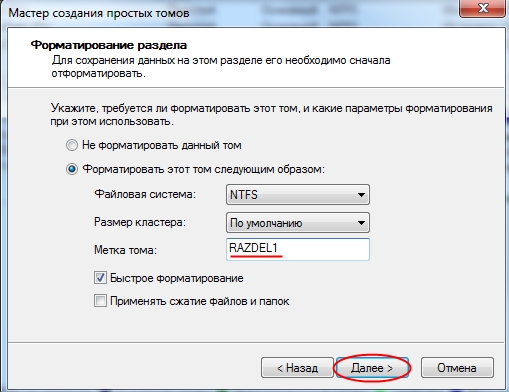
Ovoz yaratish ustasining oxirgi bosqichida siz yangi disk bo'limini yaratish uchun tanlangan barcha parametrlarni ko'rishingiz va "Finish" tugmasini bosish orqali tasdiqlashingiz mumkin.
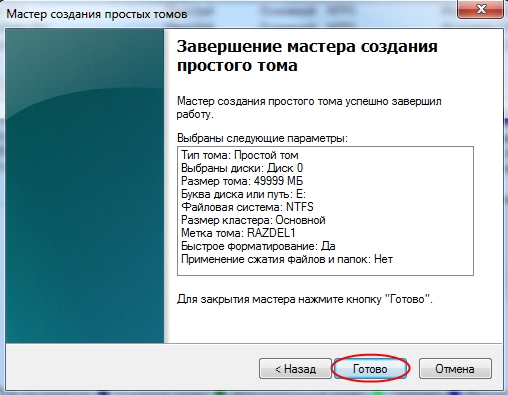
Bo'lim yaratilishi uchun bir necha soniya kerak bo'ladi va kompyuter boshqaruvi oynasida yangi ro'yxat paydo bo'ladi.

Yangi disk, shuningdek, Kompyuter oynasidagi disklar orasida paydo bo'lishi kerak. Siz undan foydalanishingiz mumkin.
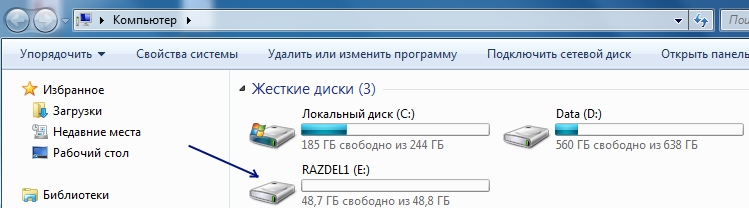
MiniTool bo'limi ustasi bilan bo'linish
Agar siz boshqasini o'rnatgan bo'lsangiz Windows versiyasi Windows 7 dan tashqari, masalan, Windows XP, keyin qattiq diskni bo'lish uchun sizga kerak maxsus dastur... Bu sohadagi mashhur dasturlar: Partition Magic va Acronis Disk Direktori. Ammo ulardan foydalanish uchun siz to'lashingiz kerak bo'ladi. Shuning uchun, quyida keltirilgan matn qattiq diskni uning asosida ajratish usulini taklif qiladi bepul dasturiy ta'minot MiniTool Partition Wizard Home Edition.
Vazifa bir xil bo'lib qoladi - C diskini ikkita diskka bo'lish.
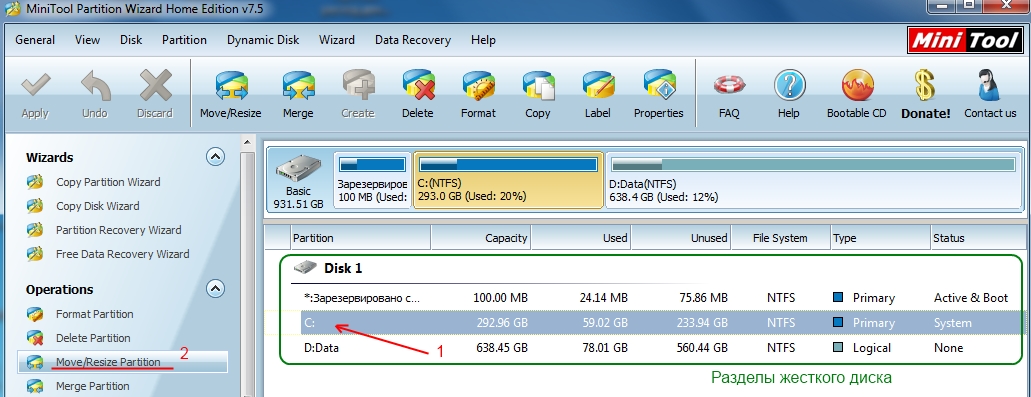
| Yoqdi |